
Návod: Jak otestovat grafickou kartu ve hrách | Kapitola 2
Seznam kapitol
Čtete někdy různé recenze o grafických kartách a vidíte výsledky testování ze všemožných her a říkáte si: "Jak jen se v té hře testuje, vždyť už ji mám dlouho, ale nepřišel jsem na to, tak rád bych si porovnal své výsledky s těmi z článku.". Nebo to víte, ale nevíte, jak hru nastavit, aby vaše výsledky byly srovnatelné. Také už vás nebaví testovat pouze v syntetických testech (i když snadno ovladatelných) s omezenou vypovídací hodnotou a chcete zjistit reálný výkon vašeho systému? Řešení těchto problémů se vám pokusí nabídnout následující článek a navíc se dozvíte, jak zjistit počet snímků ve hře, která nemá zabudované možnosti spuštění timedema či fps.
A máme tu první z popisovaných her pro rozhraní Direct3D. UT2003 vyšel teprve nedávno a jeho moderní engine je proto více než vhodným pro otestování výkonu grafické karty. V UT2003 jsou použity až čtyři textury současně, dá se tedy očekávat, že k dobrému výkonu ve všech mapách bude třeba výkonný multi-texturing karty (ten však není až tak nutný pro výkon v nejčastěji testovaných mapách - Antalus a Asbestos). Unreal Tournament 2003 se už od vydání svého dema profiloval jako velice uživatelsky přívětivý benchmark.
Testování pomocí benchmark.exe
První možností, jak testovat, je pomocí souboru benchmark.exe, který se nachází v adresáři hry, přesněji ještě v podadresáři \System. Ovládání je skutečně jednoduché, stačí soubor spustit, zvolit požadované rozlišení, nechat proběhnout testy a přečíst výsledek. Pokud testujete tímto způsobem, nemusíte se zajímat o nastavování ve hře (soubor s nastavením - UT2003.ini - se ignoruje), automaticky je použita 32-bitová barevná hloubka a nejvyšší detaily.
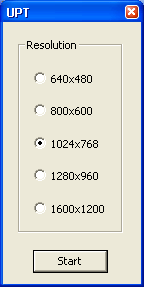
i
Zdroj: PCTuning.cz
|
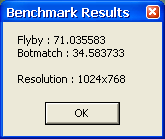
i
Zdroj: PCTuning.cz
|
Jak vidíme, výsledkem testu je okno s položkami Flyby a Botmatch, u nichž je uvedeném počet fps. Jedná se o average fps (tedy o průměrný počet snímků za sekundu). Pokud chcete znát i minimální a maximální fps, musíte si prohlédnout soubor avgfps-datum_testu.log v adresáři \Benchmark\Results. Výsledek Flyby je spočítán jako průměr průletů tzv. Spectatora mapami Antalus a Asbestos. Protože CPU v tomto případě není zatěžován počítáním žádné AI (umělé inteligence) nebo třeba fyzického modelu, nelimituje tolik grafickou kartu, a tak jsou výsledky ve Flyby dobře škálovatelné pro různé grafické karty. Bohužel tento výsledek má s reálným hraním jen málo společného.
Opakem je Botmatch (opět průměr zápasů botů - počítačem řízených bojovníků - v mapách Antalus a Asbestos). Ten opravdu ukazuje kolik snímků za sekundu budeme mít při hraní, jestliže tedy nastavíme detaily na maximum a na mapě se bude prohánět 12 bojovníků. Jeho nevýhodou je, že většina moderních grafických akcelerátorů je značně limitována procesorem, což se na výsledku odrazí ve formě téměř stejných fps v různých rozlišeních nebo s různě rychlými grafickými kartami.
Testování pomocí dávek v adresáři \Benchmark
Adresář \Benchmark obsahuje již několik připravených dávkových souborů (.bat), které obsahují spuštění testu Botmatch pro nejznámější levely jako Citadel, Inferno apod. Pro jiné mapy je snadno vytvoříte úpravou existujících, pouze musíte v souboru změnit název mapy, např. BR-Anubis.ut2 za DM-Plunge.ut2 (názvy map zjistíte z adresáře \Maps). Adresář obsahuje také dávku botmatch-all.bat, která spustí Botmatch postupně na všech mapách. Spusťte tedy test a zajděte si zatím na oběd. Abych nezapomněl, výsledky testů hledejte v \Benchmark\Results, orientujte se nejdříve podle časů testů (v názvu souboru .log), v souboru je pak k vyčtení i testovaná mapa a parametry spuštění. Nesmíte zapomenout, že v tomto případě již nejsou detaily a rozlišení nastaveny automaticky (bere se nastavení z UT2003.ini - tedy ze hry samotné, na PCtuningu budeme asi používat tuto alternativu UT2003.ini, která pochází z programu [H]ardOCP UT2K3 Benchmarker, detaily jsou nastaveny na maximum, použito je jen trilineární filtrování a Truform samozřejmě vypnut), spusťte tedy nejdřive hru a v Settings pak v záložce Video nastavte rozlišení a barevnou hloubku.
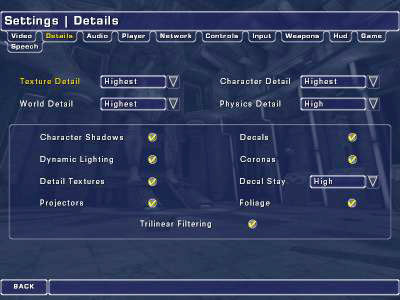
i
Zdroj: PCTuning.cz
|
V záložce Details (na obrázku) pak nastavte vše na maximum, zapněte všechny volby včetně trilineárního filtrování. Ruční editací UT2003.ini pak máte možnost ještě jemnějšího nastavení, na kartách, které to podporují (ať už hardwarově nebo softwarovou emulací v ovladačích), pak například zapnutí Truformu (položka UseNPatches=True a s ní související TesselationFactor, tedy počet zjemňování původně jednoho plátu), anisotropního filtrování (LevelOfAnisotropy=2 a výše) nebo dokonce volbu API mezi Direct3D a OpenGL. Ještě se ujistěte, že položka MinDesiredFrameRate je nastavena na 0, jinak UT2003 samovolně snižuje detaily, klesnou-li fps pod hodnotu této položky. Kdybych měl rozebrat všechny zajímavé položky z UT2003.ini, bylo by to na celý další článek, takže vás pouze odkážu na jiné servery (popis UT2003.ini najdete i na českých webech o hrách).
Na závěr ještě řeknu, že ladící konzole se ve hře zapíná podobně jako v jiných hrách klávesou "~", a když do ní napíšete příkaz
stat fps
budete o aktuálním počtu snímků za sekundu informováni přímo ve hře, což je neobyčejně užitečné, chcete-li najít nastavení detailů a rozlišení, při kterém je hra ještě plynulá (nejlépe testovat na mapě, která se vám jeví jako pro vaši hardwarovou konfiguraci nejnáročnější, máte-li totiž slabší CPU budou to mapy jako Compressed a Serpentine (hustá interakce botů), naopak se slabší grafickou kartou pak třeba Phobos, Face3, Plunge nebo Bitfrost).
Testování utilitou [H]ardOCP UT2K3 Benchmarker
Bechmarkování tímto prográmkem je stejně pohodlné jako s integrovaným Benchmark.exe, ale nabízí více možností. Otestuje dávkově mapy Antalus, Suntemple, Phobos2, Inferno, Face3, Citadel a Asbestos, což můžete editací přiložených .bat souborů snadno změnit. Třeba když chcete v 1024x768 testovat jen Antalus, před řádky, co začínají (místo názvu mapy jsem vyznačil tučně) nějak takto: "%UTLOC%\System\ut2003.exe" dom-suntemple? ... v souboru hq-flyby-benchmark_1024.bat napíšete rem.
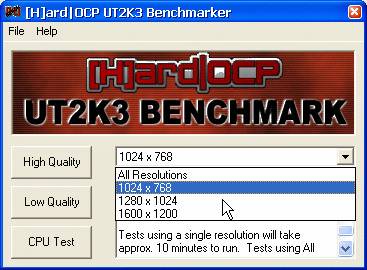
i
Zdroj: PCTuning.cz
|
Utilitu si můžete stáhnout zde nebo aktuální verzi hledejte tady. Obsah ZIP rozbalte do libovolného adresáře, spusťte [H]ardOCP UT2K3 Benchmarker.exe a vyberte rozlišení . Zvolením detailů (High, Low, CPU test) spustíte dávku (ta trvá až 30 minut, spustíte-li test pro všechna rozlišení), po jejím skončení se otevře okno s výsledky:
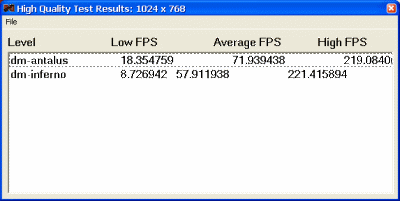
i
Zdroj: PCTuning.cz
|
Jak je vidět, vše ještě není úplně dokonalé a objevila se chyba ve formátování, to lze ale považovat za detail, jinak vám utilita hodně zjednoduší měření.
Upozornění: [H]ardOCP UT2K3 Benchmarker používá k testům pouze Flyby (což se pro grafické karty hodí mnohem více), pokud chcete i výsledky z Botmatch, musíte upravit přiložené dávkové soubory.





